V tej objavi bomo videli, kako lahko na Ubuntu namestimo eno najbolj priljubljenih baz podatkov, ki temelji na grafu, Neo4J in jo tudi začnemo uporabljati. Najprej pa nekaj osnovnih informacij.
Zbirka podatkov Neo4J
Znano je, da je Neo4J prva platforma, ki temelji na grafu, za shranjevanje in poizvedovanje povezanih podatkov.
Povezani podatki so oblika podatkov, ki jo je mogoče najbolje definirati v obliki odnosov. Facebook je na primer spletno mesto za družabna omrežja, kjer so uporabniki povezani kot „prijatelji“. Zdaj je »prijatelji« odnos med uporabniki, ki jih povežejo in definirajo. Neo4J je verjetno zelo dobra rešitev za shranjevanje in poizvedovanje tovrstnih podatkov.
Povezane podatke v Neo4J lahko predstavimo kot graf. Graf je povezan niz točk, ki so pritrjene z robovi. Robovi predstavljajo odnose. Predstavljajmo si te:
Črte, ki povezujejo dve vozlišči ali točki, se imenujejo robovi.
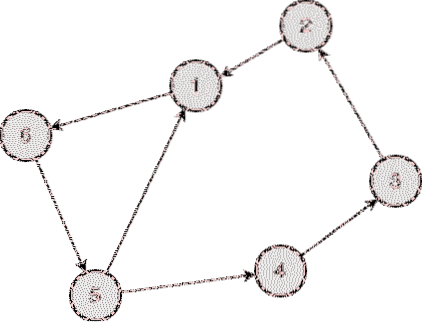
Nameščanje Jave
Če želite namestiti Neo4J na Ubuntu, moramo najprej namestiti Javo. Java morda ni privzeto nameščena. Preverimo ga lahko s tem ukazom:
java -verzijaKo zaženemo ta ukaz, dobimo naslednji izhod:
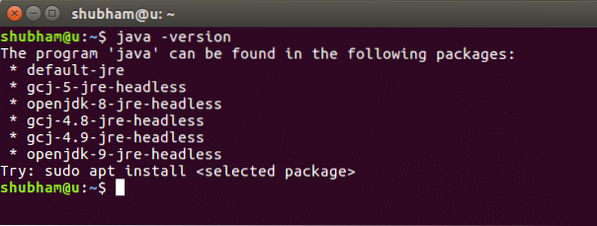
Zdaj bomo v naš sistem namestili Javo. Za to uporabite ta ukaz:
sudo add-apt-repository ppa: webupd8team / javaposodobitev sudo apt-get
sudo apt-get install oracle-java8-installer
Ko se ti ukazi končajo, lahko z istim ukazom ponovno preverimo, ali je Java nameščena.
Namestitev Neo4J
Zdaj je namestitev Neo4J le nekaj ukazov. Za začetek dodajte Neo4J upravitelju paketov apt:
sudo wget -O - http: // debian.neo4j.org / neotehnologija.gpg.tipko| sudo apt-key add -
sudo echo 'deb http: // debian.neo4j.org / repo stabilen / '>
/ etc / apt / sources.seznam.d / neo4j.seznam
Nato namestite Neo4J:
posodobitev sudo apt-getsudo apt-get namestite neo4j
status neo4j storitve
Ko zaženemo storitev Neo4J, se ta začne na privzetih vratih, to je 7687. Ko se začne, lahko v takem brskalniku obiščemo tudi ploščo Neo4J:
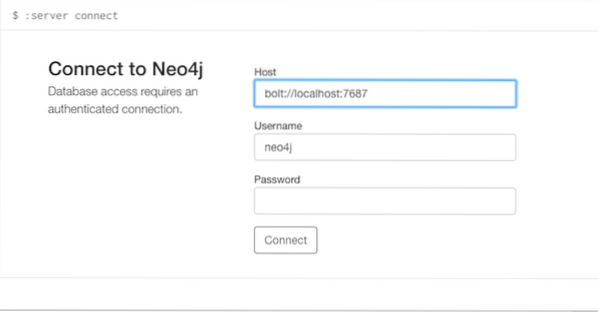
To ploščo lahko obiščete na tem URL-ju:
http: // localhost: 7474 / brskalnik /Prijavite se s privzetim geslom za Neo4j 'neo4j'in nato boste pozvani, da nastavite novo geslo. V tem primeru nastavite geslo na 'zdravo'.
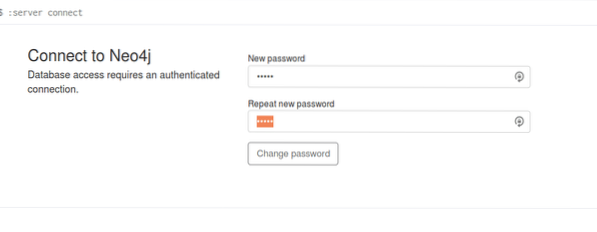
Vstavljanje podatkov v Neo4J
Da bi končno preverili, ali smo lahko namestili in zagnali Neo4J na našem računalniku Ubuntu, bomo videli, ali lahko vstavimo podatke in jih poizvedujemo z ukazi Curl, ki potisnejo podatke tudi na vrata 7474.
Najprej vstavimo eno vozlišče osebe:
curl -H "Sprejmi: application / json; charset = UTF-8" - uporabnik "neo4j: zdravo" -H"Content-Type: application / json" -X POST http: // localhost: 7474 / db / data / cypher -d
'"poizvedba": "USTVARI (n: Oseba ime: ime) RETURN n", "params":
"name": "Shubham" '
Ko zaženemo zgornji ukaz, bomo videli naslednji odgovor:
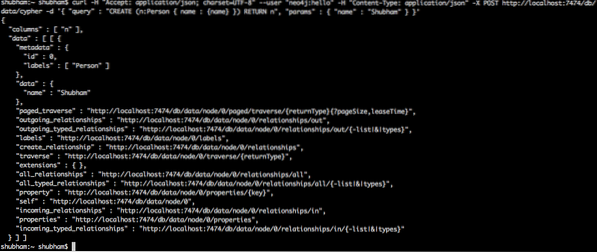
Nato še:
curl -H "Sprejmem: application / json; charset = UTF-8" - uporabnik "neo4j: zdravo" -H"Content-Type: application / json" -X POST http: // localhost: 7474 / db / data / cypher -d
'"poizvedba": "USTVARI (n: Oseba ime: ime) RETURN n", "params":
"name": "LinuxHint" '
Ker smo lahko podatke vstavili v bazo podatkov Neo4J, to pomeni, da je bil v našem računalniku Ubuntu vklopljen!
 Phenquestions
Phenquestions


